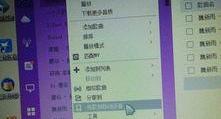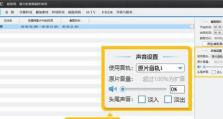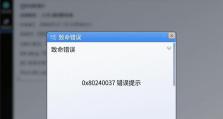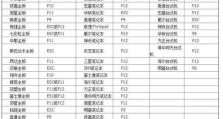手机怎么投屏电脑,全方位投屏方法解析与技巧分享
? 手机怎么投屏电脑?轻松几步,大屏体验来啦!
想象你正在用手机追剧,画面突然卡顿,心情瞬间跌入谷底。或者,你正在用手机玩游戏,想要展示一下你的高超技巧,却发现屏幕太小,无法尽兴。别担心,今天就来教你如何轻松将手机画面投屏到电脑,让你的大屏体验瞬间升级!
一、准备工作
在开始之前,你需要确保以下几点:
1. 设备兼容性:你的手机和电脑都需要支持投屏功能。目前,大多数安卓手机和Windows电脑都支持无线投屏。
2. 网络连接:确保你的手机和电脑连接到同一个Wi-Fi网络。
3. 软件准备:如果你的电脑没有内置投屏功能,可能需要下载一些第三方软件。
二、无线投屏
无线投屏是目前最常用的方法,操作简单,以下是具体步骤:
1. 电脑端操作:
- 打开电脑右下角的通知区域,点击“投影”图标。
- 选择“连接到无线显示器”。
- 在弹出的对话框中,选择“所有位置都可用”,并记下电脑的名称。
2. 手机端操作:
- 打开手机的设置,找到“连接与共享”或“投屏”选项。
- 选择“无线显示”或“投屏”。
- 手机会自动搜索可用的设备,找到电脑的名称后点击连接。
3. 确认连接:
- 在电脑端,你会看到一个提示框,询问是否允许手机投影到此电脑。点击“是”即可。
三、AirPlay投屏
如果你使用的是苹果手机,那么AirPlay投屏将是你的最佳选择。以下是操作步骤:
1. 电脑端操作:
- 打开Mac电脑的“系统偏好设置”,选择“隔空播放接收器”。
- 启用“隔空播放接收器”。
2. 手机端操作:
- 打开iPhone的控制中心,点击“屏幕镜像”。
- 选择你的Mac电脑名称。
四、第三方软件投屏
如果你不想使用系统自带的投屏功能,也可以选择一些第三方软件,如ApowerMirror、Scrcpy等。以下是使用ApowerMirror的步骤:
1. 下载并安装ApowerMirror软件。
2. 打开ApowerMirror软件,选择“无线连接”。
3. 在手机上打开“设置”,找到“更多连接方式”,选择“无线显示”。
4. 选择ApowerMirror进行连接。
五、注意事项
1. 网络稳定性:无线投屏对网络稳定性要求较高,如果网络不稳定,可能会导致画面卡顿。
2. 分辨率设置:在投屏时,可以调整电脑的分辨率,以获得更好的观看体验。
3. 兼容性问题:部分第三方软件可能存在兼容性问题,建议选择口碑较好的软件。
六、
通过以上方法,你就可以轻松地将手机画面投屏到电脑上了。无论是追剧、玩游戏还是办公,大屏体验都能让你的生活更加便捷、舒适。快来试试吧,让你的手机屏幕瞬间变大,享受不一样的视觉盛宴!